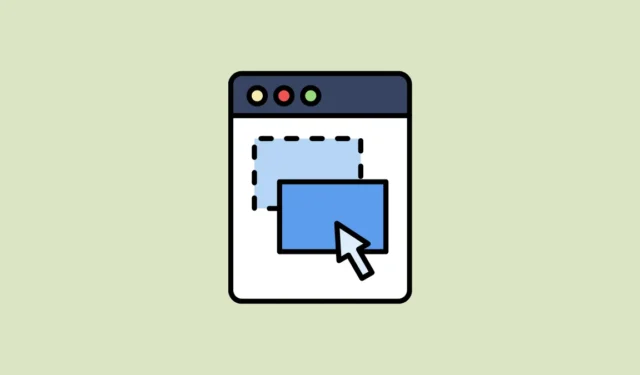
Mens Microsofts Edge-nettleser kanskje ikke er like populær som Google Chrome, prøver selskapet sitt beste for å redusere gapet ved å stadig legge til nye funksjoner. En relativt ny funksjon som er verdt å fremheve er Edges Super Drag and Drop.
Hva er Super Drag and Drop? De fleste nettlesere lar deg dra litt tekst eller en lenke fra en hvilken som helst nettside til adresse- eller søkefeltet for å besøke siden eller åpne koblingen i en ny fane. Med Super Drag and Drop blir dette enda enklere, siden du kan dra og slippe teksten eller lenken hvor som helst på den åpne siden for å åpne den i en ny fane.
Denne funksjonen lar deg søke etter informasjon og åpne nettsider raskt, noe som hjelper deg med å spare tid og gjøre nettleseropplevelsen din morsommere. Å aktivere funksjonen er også ganske enkelt, og du kan gjøre det på følgende måte.
Aktiverer Super Drag and Drop
Super Drag and Drop-funksjonen er ikke direkte synlig, og du må gå inn i nettleserinnstillingene for å aktivere den.
- Åpne Edge-nettleseren og skriv
edge://flagsi adressefeltet før du trykker Enter-tasten.

- Dette åpner siden som inneholder en liste over eksperimentelle funksjoner som ennå ikke er tilgjengelige i den stabile versjonen av Microsoft Edge.

- Skriv
Super Drag and Dropinn søkefeltet øverst for å søke etter funksjonen.

- Når den vises under «Tilgjengelig», klikker du på rullegardinknappen til høyre og velger «Aktivert» ved å klikke på den.

- Edge vil be deg om å starte nettleseren på nytt etter å ha aktivert funksjonen før du kan bruke den. Klikk på «Start på nytt»-knappen nederst til høyre.

- Etter at nettleseren har startet på nytt, skriv
edge://settings/appearanceinn adressefeltet og trykk Enter-tasten.

- På siden som åpnes, blar du ned til «Tilpass nettleser»-delen og klikker på knappen til høyre for alternativet «Aktiver Super Dra og slipp».

Konfigurere Super Drag and Drop
Du har aktivert Super Drag and Drop-funksjonen som er tilgjengelig i Microsoft Edge, og nå må du konfigurere den.
- Klikk på pilen til høyre for «Konfigurer Super Dra og slipp»-alternativet.

- Her finner du to alternativer. «Åpen modus» lar deg velge om du vil åpne lenker i bakgrunns- eller forgrunnsfanen når du klikker på rullegardinknappen.

- På samme måte, når du klikker på rullegardinknappen til høyre for «Søkemodus», kan du velge om du vil bruke Bing Search eller en annen standard søkemotor.

Bruke Super Dra og slipp-funksjonen
Etter å ha konfigurert Super Drag and Drop-funksjonen som du vil, er du klar til å bruke den.
- Velg en hvilken som helst kobling på en nettside og dra den før du slipper. Du trenger ikke å dra den til adresselinjen.

- Edge vil automatisk åpne den i en ny fane.

Super Drag and Drop-funksjonen i Edge-nettleseren kan være ganske nyttig når du vil åpne lenker og nettsider raskt. Det er spesielt nyttig hvis du bruker en berøringsskjermenhet, og kan tilpasses etter dine preferanser.
Å deaktivere funksjonen er også ganske enkelt, siden du bare kan åpne flaggsiden som vi har forklart ovenfor og deaktivere funksjonen fra «Eksperimenter»-siden. Under testene våre fant vi ut at funksjonen fungerer bra nok, så vi håper å se den aktivert som standard i fremtidige stabile bygg av Edge-nettleseren.



Legg att eit svar